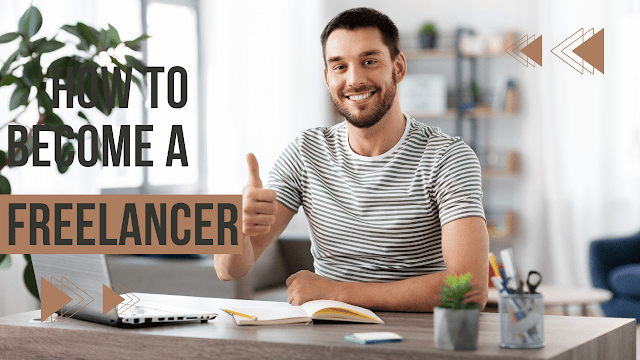E-Commerce: Setting Up Stores on Shopify or WooCommerce
التجارة الإلكترونية: إنشاء المتاجر على Shopify أو WooCommerce
فتحت التجارة الإلكترونية الأبواب أمام رواد الأعمال في جميع أنحاء العالم لإنشاء أعمال تجارية عبر الإنترنت وبيع المنتجات للعملاء على مستوى العالم. ومن بين المنصات الأكثر شعبية لإنشاء متجر عبر الإنترنت Shopify وWooCommerce. يقدم كلاهما مزايا فريدة، ويعتمد اختيار المنصة المناسبة على احتياجاتك وتفضيلاتك. سيرشدك هذا الدليل خلال عملية إنشاء متجر عبر الإنترنت على كلتا المنصتين، مما يمنحك فهمًا أفضل لكيفية بدء عملك في التجارة الإلكترونية.
ما هو Shopify؟
Shopify عبارة عن منصة تجارة إلكترونية مستضافة بالكامل توفر كل ما تحتاجه لبناء متجر على الإنترنت وتشغيله. تم تصميمها لسهولة الاستخدام وتزيل الحاجة إلى إدارة الاستضافة والأمان والجوانب الفنية الأخرى.
ما هو WooCommerce؟
WooCommerce هو مكون إضافي مفتوح المصدر للتجارة الإلكترونية مصمم لـ WordPress، نظام إدارة المحتوى الأكثر شهرة في العالم. يتيح لك WooCommerce تحويل موقع WordPress إلى متجر إلكتروني يعمل بكامل طاقته. على عكس Shopify، يتم استضافة WooCommerce ذاتيًا، مما يعني أنك بحاجة إلى إدارة الاستضافة وإعداد موقع الويب الخاص بك.
1. إعداد متجر Shopify
الخطوة 1: قم بالتسجيل في Shopify
قم بزيارة موقع Shopify الإلكتروني وانقر على زر "بدء الإصدار التجريبي المجاني". تقدم Shopify إصدارًا تجريبيًا مجانيًا لمدة 14 يومًا، مما يسمح لك باستكشاف المنصة قبل الالتزام. ستحتاج إلى تقديم عنوان بريدك الإلكتروني وكلمة المرور واسم المتجر لإنشاء حسابك.
الخطوة 2: تخصيص متجرك
بمجرد إنشاء حساب، سيتم توجيهك إلى لوحة تحكم Shopify. إليك كيفية البدء في تخصيص متجرك:
اختر سمة : توفر Shopify سمات مجانية ومدفوعة. انتقل إلى قسم "السمات" في لوحة المعلومات واستعرض الخيارات المتاحة. اختر السمة التي تتوافق مع علامتك التجارية وعروض المنتج. السمات قابلة للتخصيص، لذا يمكنك تعديل الألوان والخطوط والتخطيطات لتتناسب مع أسلوبك.
تخصيص التصميم : بمجرد تحديد السمة، يمكنك تخصيصها باستخدام محرر Shopify. يمكنك إضافة شعارك وتغيير الصور وتعديل الأقسام على صفحتك الرئيسية لعرض منتجاتك. يجعل محرر السحب والإفلات هذه العملية بسيطة، حتى إذا لم تكن لديك خبرة في التصميم.
الخطوة 3: إضافة المنتجات
بعد تصميم متجرك، الخطوة التالية هي إضافة المنتجات:
تفاصيل المنتج : في علامة التبويب "المنتجات"، انقر فوق "إضافة منتج". ستحتاج إلى ملء التفاصيل مثل عنوان المنتج والوصف والسعر والمخزون. يتيح لك Shopify تحميل صور عالية الجودة لعرض منتجاتك، لذا تأكد من تضمين صور واضحة واحترافية.
تنظيم المنتجات : استخدم فئات منتجات Shopify لتنظيم العناصر الخاصة بك. يمكنك تجميع المنتجات في مجموعات (على سبيل المثال، "تخفيضات الصيف" أو "المنتجات الجديدة") لتسهيل تصفحها على العملاء.
الخطوة 4: إعداد المدفوعات
يدعم Shopify بوابات دفع مختلفة، بما في ذلك بطاقات الائتمان وPayPal وShopify Payments. إعداد طرق الدفع الخاصة بك بسيط:
- انتقل إلى علامة التبويب "الإعدادات" وانقر على "المدفوعات".
- قم بتمكين مدفوعات Shopify (إذا كانت متاحة في منطقتك) أو اختر بوابة خارجية مثل PayPal أو Stripe.
- سيتعين عليك ربط حسابك المصرفي حتى تتمكن من تلقي المدفوعات بشكل مباشر.
الخطوة 5: تكوين إعدادات الشحن
في قسم "الشحن والتسليم" بلوحة المعلومات الخاصة بك، يمكنك إعداد مناطق الشحن والأسعار وخيارات التسليم:
- أضف مناطق الشحن بناءً على المناطق التي تريد خدمتها (محلية أو دولية).
- قم بتعيين أسعار ثابتة، أو خيارات شحن مجانية، أو أسعار محسوبة بناءً على وزن المنتجات أو حجمها.
الخطوة 6: إطلاق متجرك
بمجرد تصميم متجرك وإضافة المنتجات وإعداد طرق الدفع، حان وقت الإطلاق! لبدء تشغيل متجرك، ستحتاج إلى اختيار خطة تسعير وربط اسم نطاق:
- يقدم Shopify خطط تسعير مختلفة، تبدأ من 39 دولارًا شهريًا.
- يمكنك شراء المجال مباشرةً عبر Shopify أو استخدام مجال تابع لجهة خارجية اشتريته بالفعل.
متجر Shopify الخاص بك أصبح الآن نشطًا وجاهزًا للعملاء!
2. إعداد متجر WooCommerce
يعد WooCommerce خيارًا رائعًا لأي شخص على دراية بـ WordPress أو يريد مزيدًا من التحكم في تخصيص متجره ووظائفه. إليك كيفية إعداد متجر WooCommerce الخاص بك.
الخطوة 1: الحصول على الاستضافة وتثبيت WordPress
WooCommerce عبارة عن مكون إضافي لبرنامج WordPress، لذا ستحتاج إلى موقع WordPress لاستخدامه. وإليك كيفية البدء:
اختر موفر استضافة : تشمل بعض موفري الاستضافة المشهورين لـ WordPress Bluehost وSiteGround وWP Engine. غالبًا ما تقدم هذه الشركات تثبيتات WordPress بنقرة واحدة وخطط استضافة خاصة بـ WooCommerce.
تثبيت WordPress : بمجرد حصولك على الاستضافة، قم بتثبيت WordPress على موقعك. تجعل معظم شركات الاستضافة هذه العملية سهلة من خلال خطوات إرشادية. بعد التثبيت، قم بتسجيل الدخول إلى لوحة تحكم WordPress لبدء بناء متجرك.
الخطوة 2: تثبيت WooCommerce
لتحويل موقع WordPress الخاص بك إلى متجر على الإنترنت، اتبع الخطوات التالية:
- انتقل إلى لوحة تحكم WordPress الخاصة بك وانقر على "المكونات الإضافية" > "إضافة جديد".
- ابحث عن WooCommerce، وانقر على "التثبيت الآن"، ثم قم بتنشيطه.
بمجرد تنشيط WooCommerce، سيتم توجيهك عبر معالج الإعداد لتكوين الإعدادات الأساسية لمتجرك.
الخطوة 3: تخصيص متجرك
تمامًا مثل Shopify، يوفر WooCommerce العديد من السمات التي يمكنك استخدامها لتخصيص مظهر متجرك. العديد من سمات WordPress متوافقة مع WooCommerce، ولكن قد ترغب في البحث عن سمات خاصة بـ WooCommerce لتحقيق تكامل أفضل.
اختر سمة : قم بزيارة قسم "المظهر" في لوحة التحكم الخاصة بك وحدد "السمات". يمكنك إما تصفح الخيارات المجانية أو شراء سمة مميزة من الأسواق مثل ThemeForest.
تخصيص السمة الخاصة بك : باستخدام أداة تخصيص WordPress، يمكنك تعديل تخطيط متجرك وألوانه وخطوطه ومظهره العام.
الخطوة 4: إضافة المنتجات
إن إضافة المنتجات إلى متجر WooCommerce الخاص بك يشبه Shopify:
- انتقل إلى علامة التبويب "المنتجات" وانقر على "إضافة منتج".
- قم بملء تفاصيل المنتج مثل الاسم والوصف والتسعير وتحميل صور المنتج.
- يتيح لك WooCommerce أيضًا إنشاء فئات المنتجات والعلامات لتنظيم العناصر الخاصة بك.
الخطوة 5: إعداد المدفوعات
يتكامل WooCommerce مع بوابات الدفع المختلفة، تمامًا مثل Shopify. إليك كيفية إعداد طرق الدفع الخاصة بك:
- انتقل إلى "WooCommerce" > "الإعدادات" > "المدفوعات".
- يدعم WooCommerce PayPal وStripe وبوابات أخرى. حدد الطريقة المفضلة لديك وقم بتكوين الإعدادات.
- تأكد من ربط حسابك المصرفي أو معالج الدفع لتلقي الأموال.
الخطوة 6: تكوين إعدادات الشحن
في قسم "الشحن" في WooCommerce، يمكنك إنشاء مناطق وأسعار شحن، تمامًا كما هو الحال في Shopify:
- قم بإعداد مناطق الشحن (الدول أو المناطق التي ستقوم بالشحن إليها).
- تحديد طرق الشحن (سعر ثابت، أو شحن مجاني، أو أسعار محسوبة بناءً على أبعاد المنتج ووزنه).
الخطوة 7: تثبيت المكونات الإضافية الأساسية
من أهم مميزات WooCommerce مرونته من خلال المكونات الإضافية. يمكنك إضافة مكونات إضافية لتوسيع وظائف متجرك، مثل:
- إضافات SEO مثل Yoast لتحسين متجرك لمحركات البحث.
- مكونات إضافية للأمان مثل Wordfence لحماية موقعك من الهجمات الضارة.
- إضافات الأداء مثل WP Rocket لتحسين سرعات التحميل.
الخطوة 8: إطلاق متجرك
لإطلاق متجر WooCommerce الخاص بك، ستحتاج إلى ربط اسم المجال والتأكد من أن موقعك الإلكتروني نشط. إذا لم تقم بشراء مجال بعد، فيمكنك الحصول عليه من مزود الاستضافة أو مسجل المجال مثل Namecheap أو GoDaddy.
بمجرد أن يصبح متجرك جاهزًا، يمكنك البدء في الترويج لمنتجاتك وجذب العملاء.
Shopify مقابل WooCommerce: أيهما مناسب لك؟
يعد كل من Shopify وWooCommerce منصتين ممتازتين، لكنهما تلبيان احتياجات مختلفة. إليك مقارنة سريعة:
سهولة الاستخدام
- Shopify : Shopify سهل الاستخدام بشكل لا يصدق ويتولى الاستضافة والأمان والتحديثات نيابة عنك. إنه مثالي للمبتدئين الذين يريدون إعدادًا خاليًا من المتاعب.
- WooCommerce : يمنحك WooCommerce مزيدًا من التحكم ولكنه يتطلب المزيد من المعرفة التقنية نظرًا لأنك ستدير الاستضافة والأمان والتحديثات بنفسك.
التخصيص
- Shopify : يوفر Shopify العديد من السمات والتطبيقات، ولكنك مقيد إلى حد ما بمدى إمكانية تخصيص الواجهة الخلفية للمتجر.
- WooCommerce : نظرًا لكونه مفتوح المصدر، فإن WooCommerce قابل للتخصيص بدرجة كبيرة، مما يسمح لك بتعديل كود متجرك أو إضافة ميزات مخصصة من خلال المكونات الإضافية.
يكلف
- Shopify : تبدأ الخطط من 39 دولارًا أمريكيًا شهريًا، بالإضافة إلى رسوم المعاملات إذا كنت تستخدم بوابات دفع تابعة لجهات خارجية.
- WooCommerce : WooCommerce مجاني، ولكنك ستدفع مقابل الاستضافة، وتسجيل النطاق، والموضوعات المتميزة، والمكونات الإضافية، والتي يمكن أن تتراكم.
تحسين محركات البحث والتحكم
- Shopify : يتعامل Shopify مع معظم الجوانب الفنية، ولكن WooCommerce لديه ميزة عندما يتعلق الأمر بالتحكم في تحسين محركات البحث وميزات الموقع المخصصة.
- WooCommerce : بفضل مرونة WordPress، يمكنك تنفيذ استراتيجيات تحسين محركات البحث المتقدمة والحصول على التحكم الكامل في مظهر متجرك وأدائه.
خاتمة
يعد كل من Shopify وWooCommerce منصتين ممتازتين لإنشاء متجر للتجارة الإلكترونية، ولكن اختيار المنصة المناسبة يعتمد على احتياجاتك. إذا كنت تريد البساطة وكنت على استعداد لدفع المال مقابل الراحة، فإن Shopify هو خيار رائع. من ناحية أخرى، إذا كنت مرتاحًا لبعض منحنى التعلم وتريد المزيد من خيارات التخصيص، فإن WooCommerce هو خيار ممتاز. بغض النظر عن المنصة التي تختارها، فإن إنشاء متجر التجارة الإلكترونية الخاص بك لم يكن أسهل من أي وقت مضى!